Aggiornamento di Nextcloud: opzioni e istruzioni per installare gli update di Nextcloud
Un update di Nextcloud consiste nell’aggiornare il software cloud a una versione più recente. Prima di installare un upgrade di Nextcloud, ti consigliamo di eseguire un backup e di verificare la compatibilità con le app di terze parti. È possibile installare gli aggiornamenti tramite il programma Updater integrato o manualmente.
Che cos’è un upgrade o update di Nextcloud?
Gli upgrade e gli update di Nextcloud aggiornano il software open source a una versione più recente per migliorare la funzionalità della piattaforma cloud. Gli update sono piccoli cambi di versione nell’ambito di una versione principale (ad esempio da 26.0.1 a 26.0.2), pensati per risolvere problemi di sicurezza o bug e per migliorare la stabilità del sistema. Gli upgrade di Nextcloud, invece, sono gli aggiornamenti della versione principale (ad esempio dalla versione 28 alla versione 29), che di solito apportano modifiche di maggiore entità e introducono nuove funzionalità.
Nextcloud consiglia di tenere regolarmente aggiornato il tuo server cloud, installando quindi tutte le release e aggiornandole tempestivamente alla nuova versione principale. Le informazioni dettagliate sulle singole versioni del software cloud sono riportate nel changelog di Nextcloud.
Se un update è disponibile, riceverai una notifica dall’interfaccia di amministrazione. In ogni caso, gli aggiornamenti su Nextcloud devono essere installati gradualmente. Prima di applicare un upgrade, infatti, è necessario aggiornare la versione principale portandola all’update più recente. In seguito, sarà possibile installare la versione principale più aggiornata.
Durante gli aggiornamenti, il tuo server Nextcloud viene messo in modalità di manutenzione. Gli utenti non potranno accedere al cloud fino al completamento dell’update o dell’upgrade. Le cosiddette major release (release principali) possono richiedere talvolta diverse ore, mentre i tempi per un upgrade sono solitamente molto più brevi, nell’ordine di pochi minuti.
Update e upgrade di Nextcloud: quali sono i preparativi necessari?
Prima di installare un update di Nextcloud ti consigliamo di eseguire un backup di Nextcloud che comprenda l’intera istanza. In questo modo, in caso di errori durante l’aggiornamento, potrai ripristinare l’istanza.
È anche opportuno verificare che le app di terze parti siano compatibili con la nuova versione, che devono essere disattivate prima di eseguire l’update o l’upgrade.
- Pieno controllo sui tuoi dati
- Aggiornamenti automatici
- Espandibile con app e strumenti di collaborazione
Come si esegue un upgrade o un update di Nextcloud?
Su Nextcloud è possibile aggiornare il sistema cloud in tre modi. Ogni metodo presenta vantaggi e svantaggi specifici ed è indicato per scenari diversi:
- Update tramite l’interfaccia utente: il programma Updater integrato per gli aggiornamenti tramite web è il modo più facile per installare update di Nextcloud. Lo strumento permette di avviare gli aggiornamenti software direttamente dall’interfaccia web. Il processo è pensato per risultare intuitivo ed eseguire automaticamente tutti i passaggi necessari, ma a volte può dare luogo a errori. Questa opzione è particolarmente consigliata agli utenti che preferiscono un metodo privo di complicazioni per installare gli aggiornamenti.
- Update tramite interfaccia da riga di comando: è possibile eseguire il processo di aggiornamento anche tramite riga di comando. La procedura è sostanzialmente identica all’update dal web, ma tramite la riga di comando gli errori sono meno frequenti.
- Aggiornamento manuale: in questo caso, il software viene installato utilizzando un file archivio scaricato in precedenza. Tuttavia, di solito vale la pena di procedere a un aggiornamento manuale solo se non è possibile utilizzare il programma Updater integrato.
La differenza tra i diversi metodi sta nel grado di automazione. Eseguendo l’aggiornamento tramite il programma Updater, la maggior parte dei passaggi del processo si svolge in automatico. Con il metodo manuale, invece, tutti i passaggi devono essere eseguiti manualmente, il che richiede più tempo ed è più soggetto a errori.
Aggiornamento di Nextcloud con il programma Updater tramite web
- Tramite l’icona del profilo, apri le impostazioni di amministrazione (“Overview”) e scorri verso il basso fino alla sezione “Version”.
- Fai clic sul pulsante “Open updater”. Il pulsante è presente solo se è effettivamente disponibile un update di Nextcloud.
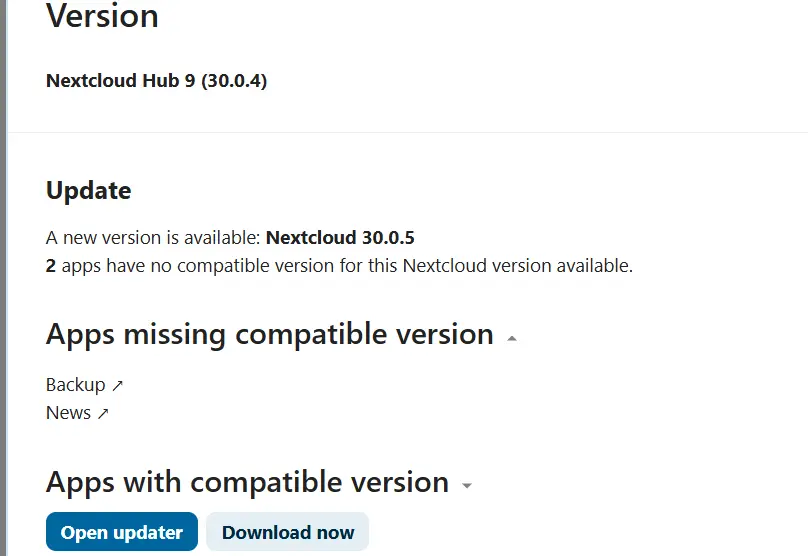
- Dopo che il programma Updater ha completato tutti i passaggi, decidi se la modalità di manutenzione deve rimanere attiva e se desideri continuare sulla pagina di aggiornamento tramite web oppure utilizzando la riga di comando.
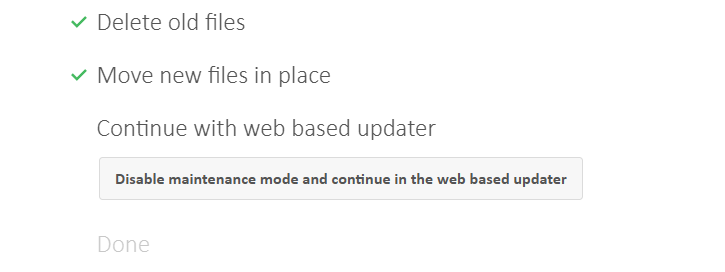
Upgrade di Nextcloud tramite riga di comando
- Tramite l’icona del profilo, apri le impostazioni del server e scorri verso il basso fino alla sezione “Version”.
- Invece di fare clic sul pulsante dell’Updater, passa alla cartella dell’Updater per eseguire il file
updater.pharcon il seguente comando:
sudo -u www-data php /var/www/nextcloud/updater/updater.phar- L’Updater mostra ora la versione attualmente installata e l’update disponibile. Per avviare il download dell’aggiornamento, conferma con “y”. Successivamente ti verrà chiesto se desideri eseguire immediatamente l’aggiornamento; in tal caso, conferma nuovamente con “y”.
- L’Updater chiederà quindi se desideri mantenere attiva la modalità di manutenzione. Premi “n” per disattivare la modalità di manutenzione e far sì che il cloud sia pronto all’uso subito dopo aver completato l’update.
Aggiornamento manuale di Nextcloud
Per la seguente procedura passo per passo abbiamo utilizzato un server Ubuntu con NGINX come base.
- Attiva la modalità di manutenzione: per iniziare, porta Nextcloud in modalità di manutenzione in modo che nessuno operi sul cloud durante l’aggiornamento:
cd /var/www/nextcloud
sudo -u www-data php occ maintenance:mode --on- Arresta il server web:
service nginx stop- Rinomina la cartella di Nextcloud: serve a facilitare la successiva eliminazione della vecchia cartella di Nextcloud:
cd /var/www mv nextcloud nextcloud_alt- Scarica e decomprimi l’update: l’esempio simula l’update alla versione 29.0.4. Assicurati di scrivere il numero di versione corretto nel seguente comando:
cd ~wget https://download.nextcloud.com/server/releases/nextcloud-29.0.4.tar.bz2tar -xjf nextcloud-29.0.4.tar.bz2 -C /var/wwwrm nextcloud-29.0.4.tar.bz2- Recupera il file di configurazione dall’installazione precedente:
cp /var/www/nextcloud_alt/config/config.php /var/www/nextcloud/config/config.php- Riavvia il server:
service nginx start- Assegna le autorizzazioni per la cartella: prima di applicare l’update vero e proprio, ti consigliamo di impostare esplicitamente le autorizzazioni sulla cartella:
chown -R www-data:www-data /var/www/nextcloud
chown -R www-data:www-data /var/nextcloud_data- Avvia l’aggiornamento:
cd /var/www/nextcloud sudo -u www-data php occ upgrade- Disattiva la modalità di manutenzione:
cd /var/www/nextcloud sudo -u www-data php occ maintenance:mode --off- Elimina la vecchia installazione:
rm -r /var/www/nextcloud_altCon Managed Nextcloud hai a disposizione una comoda soluzione cloud con un’infrastruttura server sicura e senza alcun impegno dal lato amministrativo. IONOS si farà carico della configurazione e della manutenzione del tuo server, mentre potrai mantenere il totale controllo sui tuoi dati. Inoltre, potrai trarre vantaggio da un’offerta di supporto su misura per le tue esigenze.

